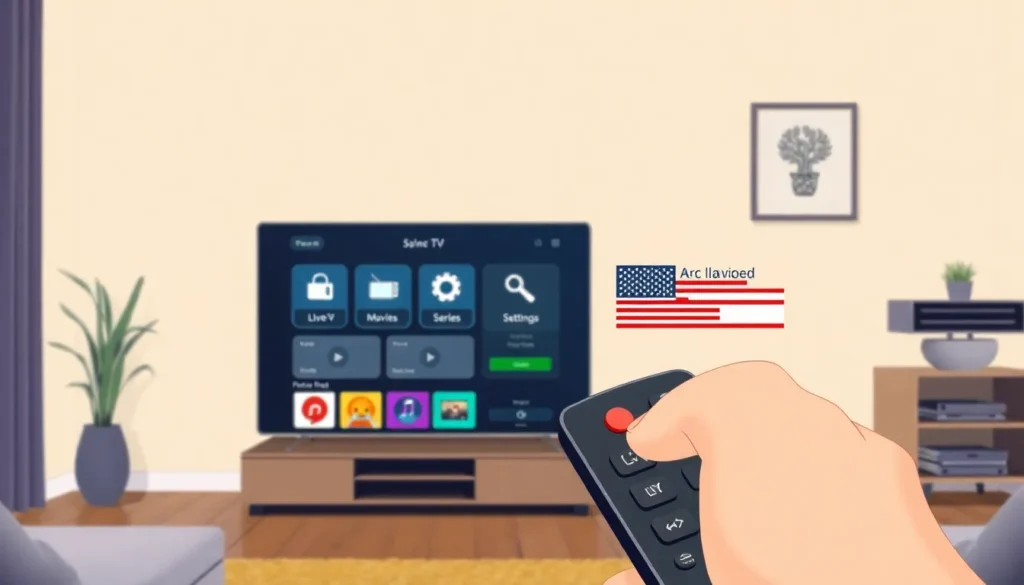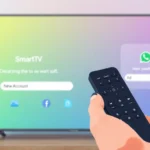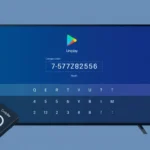Apresentando o IPTV Smarters Pro para Smart TV
Salve, salve! Bem-vindos ao seu canal de tecnologia, informação e entretenimento. Prazer, chamo-me Lu — neste artigo apresento o aplicativo IPTV Smarters Pro, já disponível para Smart TVs (LG, Samsung) e outras plataformas.
Importante: este artigo é especificamente direcionado aos modelos mais recentes de Smart TV Samsung. Abaixo segue o passo a passo para baixar, instalar e configurar o IPTV Smarters Pro na Samsung. Se você usa Smart TV LG, basta usar a lupa de pesquisa na loja da sua TV, digitar o nome do aplicativo e baixá‑lo.
Principais diferenças entre as versões
Existem duas versões do aplicativo:
- IPTV Smarters Player — versão paga; exige ativação de licença após 7 dias.
- IPTV Smarters Pro — versão recomendada aqui, pois não requer aquisição de licença; você só precisa da playlist (usuário/senha) para conectar aos canais, filmes e séries.
O aplicativo e suas funcionalidades
O IPTV Smarters Pro é um reprodutor de vídeo simples e eficiente que organiza o conteúdo via playlist. Ele possui três abas principais onde se concentra todo o conteúdo da playlist: Live TV, Movies e Series. Há também um menu de configurações (ícone de engrenagem) onde é possível:
- Modificar o formato do EPG da sua playlist;
- Colocar senha para conteúdos adultos;
- Modificar outras funções internas do aplicativo.
O app responde rapidamente aos comandos e permite adicionar uma ou várias playlists, caso você possua mais de uma.
Como adicionar uma playlist no IPTV Smarters Pro
Ao abrir o aplicativo pela primeira vez, aparece uma tela de configuração para adicionar acesso. O processo é simples:
- Entrar em “Listar User” ou “Adicionar novo usuário”;
- Preencher os campos (nome para a playlist, usuário, sem URL — conforme mencionado na tela) e clicar em Add User;
- Automaticamente o aplicativo ficará configurado e liberará o conteúdo da playlist.
Disponibilidade
O IPTV Smarters Pro está disponível em diversas plataformas: computadores, celulares, tablets, iPhone e Smart TVs. A seguir, o passo a passo específico para Smart TV Samsung.
Instalação e desbloqueio de região na Smart TV Samsung
O processo abaixo permite desbloquear a região da Smart TV Samsung (modelos recentes 2023/2024/2025 e anteriores) para liberar mais aplicativos na loja. O objetivo é mudar a região para os Estados Unidos, onde há uma quantidade maior de aplicativos disponíveis — por exemplo, apps como Terry Play, Terry Play TV e IPTV Smarters Pro podem aparecer nessa região. Isso não altera a linguagem da TV, apenas a região da loja de aplicativos.
Atenção: o processo inclui restaurar a TV às configurações de fábrica. Antes de começar, anote sua conta Samsung e esteja pronto para reconectar sua rede Wi‑Fi (ou usar cabo Ethernet).
Passo a passo para restaurar a Smart TV Samsung
- Vá até a opção de TV e depois em Configurações (ícone de engrenagem).
- Procure a opção Geral e, em seguida, Restaurar (reset de fábrica).
- Ao solicitar a senha, digite a sequência de quatro zeros: 0000.
- Confirme a restauração. A TV será reiniciada e, ao concluir, voltará às configurações iniciais para o processo de configuração.
Lembre-se: ao reinstalar a TV e acessar a loja de aplicativos, pode demorar alguns minutos até que todos os aplicativos sejam atualizados. Tenha paciência.
Configuração inicial e mudança de região
- Após a reinicialização, siga as telas iniciais de reconhecimento do controle remoto e aceite avançar quando solicitado.
- Conecte à sua rede Wi‑Fi (ou use cabo). Se não quiser configurar a conta Samsung, é possível pular essa etapa.
- Em uma tela específica do processo (onde o sistema indica passos no canto superior), execute o comando de botão indicado para alterar a região: arraste canal para cima, arraste volume para cima e pressione o botão Multi novamente (este é o procedimento mostrado para os modelos mais recentes).
- Escolha United States of America como região.
- Aceite os termos de privacidade e siga o restante do passo a passo. Caso peça código postal, o autor utilizou o código 110 durante o processo.
Finalize o processo de instalação/ignorar apps extras conforme sua preferência. Após terminar, entre na loja de aplicativos da Smart TV Samsung.
Buscando e instalando o IPTV Smarters Pro
Na loja de apps da Samsung, use a lupa de pesquisa para digitar o nome do aplicativo desejado. Pode levar alguns minutos até que a loja seja atualizada após a restauração; o autor relatou que, após cerca de 3 minutos, a loja já estava atualizada.
Procure por IPTV Smarters Pro. Observe que existe outra versão chamada IPTV Smarters Player, que é paga e exige licença. A versão Pro é a recomendada aqui porque não exige compra de licença — apenas a playlist para acessar os canais.
Observações finais
O processo descrito permite instalar o IPTV Smarters Pro em modelos Samsung — especialmente nos mais recentes — e também indica como localizar o aplicativo em Smart TVs LG pelo campo de pesquisa. O aplicativo é completo e fácil de usar, com boa resposta aos comandos e suporte à adição de múltiplas playlists.
Se houver dúvidas técnicas sobre algum passo (por exemplo, o comando de botões específico para o seu modelo), verifique as instruções de tela durante a configuração inicial da TV, pois o procedimento pode variar levemente entre modelos.
Espero que este artigo tenha ajudado. Um forte abraço e até mais.